Strona Spis treści
Updated on Jun 30, 2025
RAID, nadmiarowa macierz niedrogich dysków lub nadmiarowa macierz niezależnych dysków, to technologia wirtualizacji przechowywania danych, która umożliwia zapisywanie tych samych danych w różnych miejscach na wielu fizycznych dyskach twardych. Szukasz niezawodnego sposobu na rozszerzenie dysku RAID 5 o nieprzydzielone miejsce lub nowy dysk?
Na tej stronie dowiesz się:
1. Co to jest RAID 5?
2. Dlaczego musisz zwiększyć rozmiar RAID 5?
3. Jak samodzielnie rozbudować dysk RAID 5?
Postępuj zgodnie z nawigacją po zawartości i znajdź właściwą metodę rozszerzenia macierzy RAID 5 na komputerach z systemem Windows Server:
ZAWARTOŚĆ STRONY:
Przegląd RAID 5: Co to jest RAID 5
Jak rozszerzyć macierz RAID 5, zwiększając pojemność (4 sposoby)
Jaki poziom RAID jest najlepszy? RAID 0, 1, 5 lub 10
Przegląd RAID 5: Co to jest RAID 5
Najpierw dowiedzmy się, czym jest RAID 5.
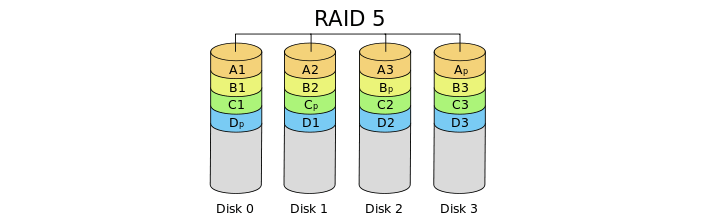
Ogólnie rzecz biorąc, RAID 5 to nadmiarowa macierz konfiguracji niezależnych dysków, która wykorzystuje rozkładanie dysków z parzystością. RAID 5 składa się z co najmniej trzech dysków twardych lub większej liczby dysków. Jest uważany za jedną z najbezpieczniejszych konfiguracji RAID, ponieważ RAID 5 wykorzystuje parzystość zamiast dublowania w celu zapewnienia nadmiarowości danych.
Gdy dane są zapisywane na dysku RAID 5, system oblicza parzystość i zapisuje ją na dysku. W przypadku awarii dysku twardego RAID 5 może odbudować uszkodzony dysk przy użyciu danych parzystości bez utraty plików.
HardRAID 5 VS SoftRAID 5, jakie są różnice
Ponieważ sposoby rozszerzenia dysku HardRaid 5 i dysku SoftRaid 5 są różne. Ważne jest, aby poznać różnice między tymi dwoma typami dysków RAID. Oto porównanie HardRaid 5 i SoftRaid 5:
| Porównanie | HardRAID 5 | SoftRAID 5 |
| Consist ??? | Wykorzystuje karty lub kontrolery RAID do zarządzania wieloma dyskami pracującymi razem, aby zwiększyć ogólną wydajność systemu dla użytkowników komputerów, zwłaszcza użytkowników serwerów. | Wykorzystuje moc obliczeniową systemu operacyjnego do łączenia wielu dysków fizycznych w jedną lub więcej jednostek logicznych. |
| Plusy |
|
|
| Minusy | Koszt jest wysoki | Wolniej niż HardRAID |
Dlaczego trzeba rozszerzać / rozszerzać RAID 5
Przypadek 1: „Mam serwer ML 350 G5 z 3 dyskami twardymi skonfigurowanymi obecnie w macierzy RAID 5. Teraz partycja RAID jest prawie pełna. Czy mogę rozszerzyć RAID 5 bez niszczenia moich danych i systemu operacyjnego?”
Przypadek 2: „Mam komputer Compaq ML370G2 z trzema dyskami w macierzy RAID5 podłączonej do kontrolera 5i. Jak dodać czwarty dysk do macierzy RAID 5?”
Gdy na dysku RAID 5 brakuje miejsca na dysku, będzie to miało duży wpływ na szybkość serwera i wydajność komputera. Ponadto nie można już zapisywać danych na dysku. Co zrobisz, jeśli w macierzy RAID zabraknie miejsca, jak w dwóch powyższych przypadkach?
Ogólnie rzecz biorąc, bezpośrednim rozwiązaniem jest zwiększenie rozmiaru macierzy RAID, co zmaksymalizuje wydajność komputerów serwerowych dzięki większej ilości miejsca na dysku w macierzy RAID 5.
Jak rozszerzyć macierz RAID 5, zwiększając pojemność (4 sposoby)
Jak więc rozszerzyć dyski RAID 5 na większą pojemność? Sposoby rozbudowy dysku HardRAID 5 i dysku SoftRAID 5 są różne.
Tutaj zebraliśmy 4 niezawodne metody, które pomogą Ci skutecznie i łatwo uaktualnić dyski RAID 5 do większej pojemności:
Sposób 1. Rozszerz dysk HardRAID 5 o nieprzydzielone miejsce
Sposób 2. Dodaj dysk, aby zwiększyć pojemność HardRAID 5
Sposób 3. Rozszerz SoftRAID 5 o dynamiczną nieprzydzieloną przestrzeń
Sposób 4. Dodawanie nowego dysku, aby rozwinąć SoftRAID 5
Zanim zaczniesz: pobierz odpowiednie narzędzia do rozbudowy RAID 5, aby uzyskać pomoc
Niektórzy z was mogą chcieć skorzystać z narzędzia do zarządzania dyskami wbudowanego w system Windows. Jednak wolumen RAID 5 można utworzyć tylko na dysku dynamicznym, a Zarządzanie dyskami nie może rozszerzyć woluminu dynamicznego. Oznacza to, że Zarządzanie dyskami nie może Ci pomóc. Na szczęście możesz rozszerzyć przestrzeń RAID 5 o wystarczającą ilość nieprzydzielonego miejsca na dysku, używając potężnego oprogramowania do zarządzania partycjami - EaseUS Partition Master Server.
Oprócz rozszerzenia RAID 5, możesz również zastosować to narzędzie do naprawy woluminów RAID-5, gdy nie możesz uzyskać dostępu lub odwiedzić dysków RAID 5.
Zobaczmy teraz, jak skutecznie rozszerzyć RAID 5, dodając więcej miejsca lub dodając nowy dysk do serwera.
Metoda 1. Rozszerz / powiększ tablicę HardRAID 5 o nieprzydzieloną przestrzeń
Dotyczy: Dodaj nieprzydzielone miejsce, aby rozszerzyć partycję dyskową RAID 5.
Kiedy na dysku HardRAID 5 brakuje miejsca, ale zauważysz, że na tym samym dysku w Zarządzaniu dyskami pozostało nieprzydzielone miejsce, możesz je bezpośrednio rozszerzyć.
Możesz po prostu zastosować EaseUS Partition Master, aby rozszerzyć przestrzeń dyskową RAID 5, wykonując następujące czynności:
Krok 1: Zlokalizuj partycję. Której partycji chcesz dostosować rozmiar? Kliknij ją prawym przyciskiem myszy i wybierz „Zmień rozmiar / Przenieś”.
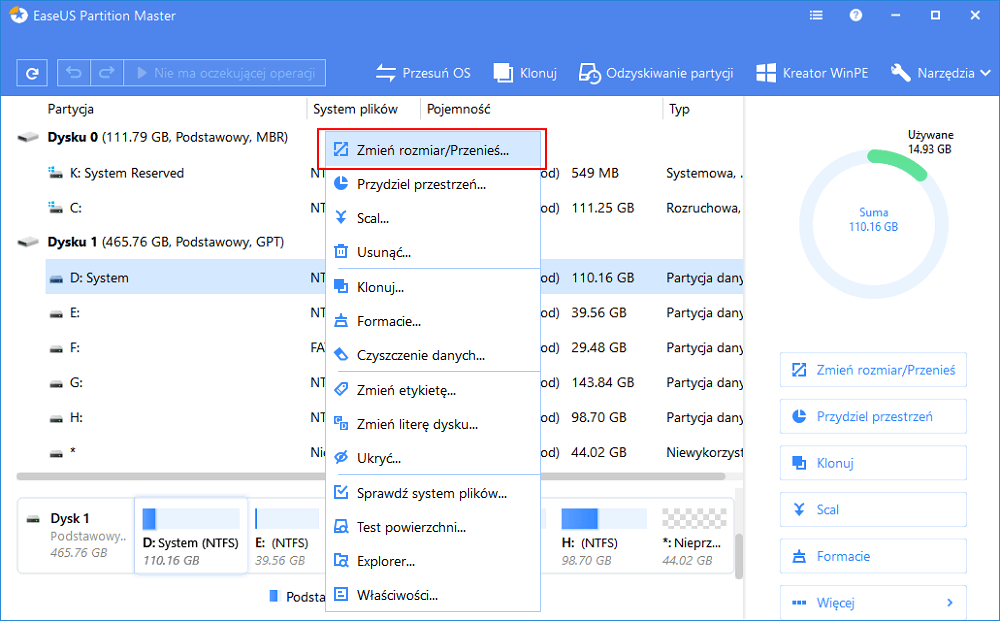
Krok 2: Zmień rozmiar partycji. Możesz zmniejszyć lub rozszerzyć wybraną partycję przeciągając mysz w lewo lub w prawo
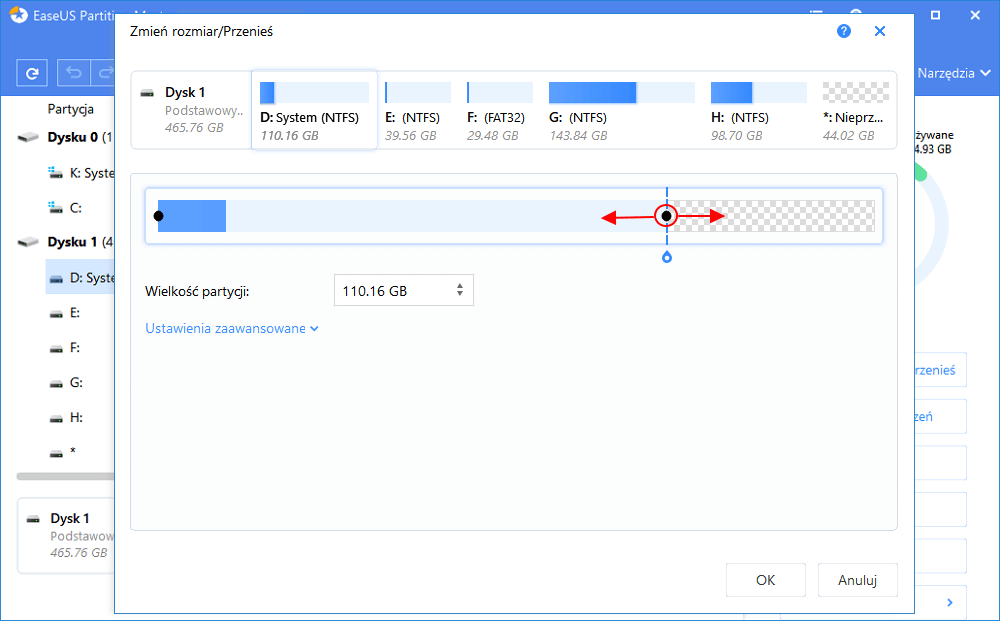
Krok 3: W tym kroku zobaczysz nowe informacje o partycjach dysku i diagram.
Krok 4: Aby zapisać zmiany, kliknij przycisk "Wykonaj operację", a następnie "Zastosuj".
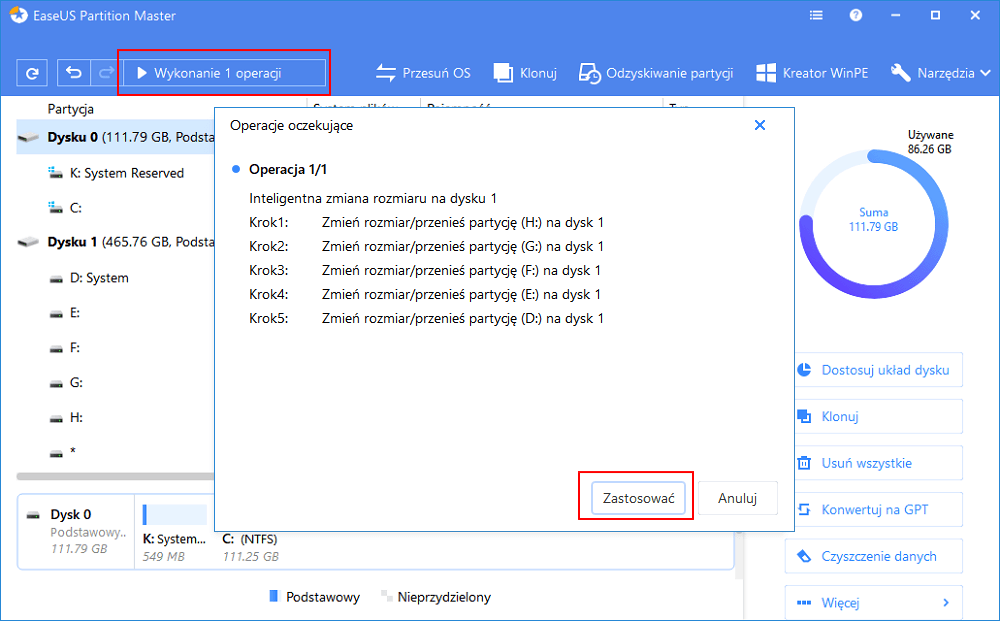
Metoda 2. Dodaj dysk, aby zwiększyć pojemność dysku HardRAID 5
Dotyczy: Dodaj nowy dysk i skonfiguruj dysk RAID 5 na serwerach, aby zwiększyć pojemność HardRAID 5.
Zwróć uwagę, że jeśli użyłeś kontrolera serwera do skonfigurowania RAID 5, gdy na dyskach zabraknie miejsca bez nieprzydzielonego miejsca, będziesz musiał dodać nowe dyski, aby zwiększyć pojemność RAID 5.
Uwaga:
Jeśli dodasz dysk, który jest większy niż inne dyski, jego rozmiar zostanie dopasowany do pojemności pozostałych dysków.
Na przykład masz trzy dyski 80 GB i dodajesz dysk 160 GB, będziesz mógł używać tylko 80 GB z dysku 160 GB. Pozostałe miejsce na dysku będzie bezużyteczne.
Pamiętaj, aby wcześniej wykonać kopię zapasową danych w macierzy RAID 5 za pomocą niezawodnego oprogramowania do tworzenia kopii zapasowych serwera. Tutaj możesz zastosować EaseUS Todo Backup Enterprise, aby efektywnie wykonać kopię zapasową wszystkiego na woluminach dysków RAID 5 za pomocą zaledwie kilku prostych kliknięć.
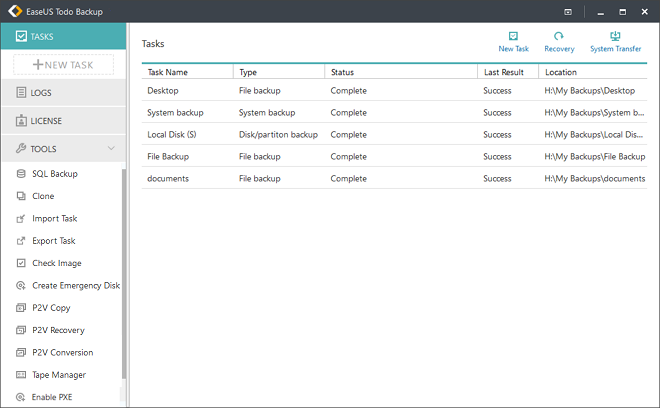
W tym miejscu weźmy firmy Dell i Intel jako przykłady, aby pokazać, jak zwiększyć pojemność dysków RAID 5, dodając nowy dysk. Aby uzyskać pomoc, możesz skorzystać z samouczka wideo lub przewodnika krok po kroku poniżej:
Zwiększ pojemność RAID 5 w serwerze Dell PowerEdge R940:
Źródło: YouTube; Utworzony przez: VRLA Tech
Krok 1. Włóż dyski do serwera za pomocą kontrolera RAID i uruchom serwer.
Krok 2. Naciśnij klawisz F2, aby wejść do menu konfiguracji systemu.
Krok 3. Wybierz opcję „Ustawienia urządzenia” po wejściu do menu konfiguracji systemu.
Krok 4. Wybierz opcję „Ustawienia urządzenia” po wejściu do menu konfiguracji systemu.
Krok 5. Wybierz kontroler RAID> Menu główne> Zarządzanie dyskami fizycznymi
Jeśli wszystkie dyski fizyczne są wyświetlane jako „Gotowe”, kliknij „Wstecz”, aby wrócić do menu głównego.
Krok 6. Wybierz „Zarządzanie konfiguracją”> Wybierz „Utwórz dysk wirtualny”.
Krok 7. W sekcji Wybierz poziom RAID wybierz z menu rozwijanego opcję „RAID 5”.
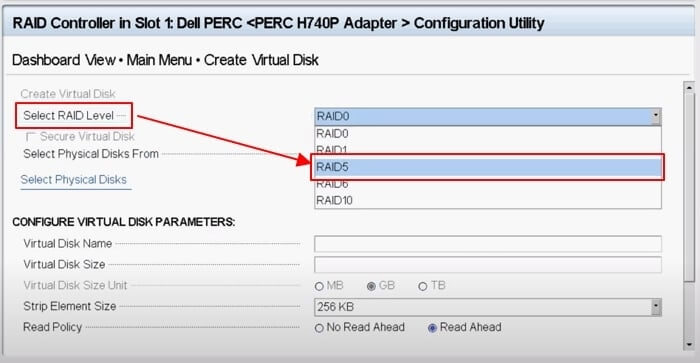
Krok 8. Kliknij „Wybierz dyski fizyczne”> Następnie zaznacz wszystkie dyski fizyczne w sekcji WYBIERZ NIEKONFIGUROWANE DYSKY FIZYCZNE.
Krok 9. Następnie wybierz „Zastosuj zmiany”, aby zakończyć operację.
Kliknij „OK”, aby kontynuować.
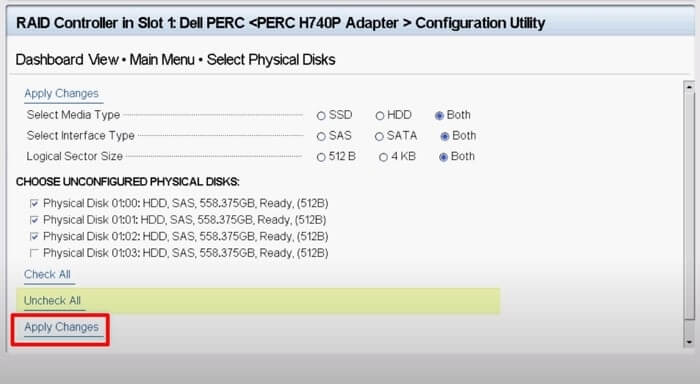
Krok 10. Wybierz „Utwórz dysk wirtualny”> zaznacz „Potwierdź” i kliknij „Tak”. (Wszystkie dane, które wcześniej znajdowały się na dyskach, zostaną utracone. Dlatego upewnij się, że wcześniej wykonałeś kopię zapasową danych dysku).
Krok 11. Zostaniesz poproszony o pomyślne wykonanie operacji, kliknij "OK", aby potwierdzić.
Następnie możesz ponownie uruchomić komputer serwera i wejść do zarządzania dyskami, aby sprawdzić, czy partycja macierzy RAID 5 jest teraz rozszerzona.
Jeśli dostawca Twojego serwera nie jest firmą Dell, skontaktuj się z dostawcą w celu uzyskania pomocy.
Metoda 3. Rozszerz SoftRAID 5 o dynamiczną nieprzydzieloną przestrzeń
Dotyczy: Rozszerz miejsce w programowym RAID 5 na dysku dynamicznym z nieprzydzielonym miejscem.
Jeśli utworzyłeś RAID 5 z 3 lub więcej dyskami dynamicznymi, możesz najpierw sprawdzić Zarządzanie dyskami i potwierdzić, czy na dyskach pozostało nieprzydzielone miejsce.
Jeśli tak, możesz zastosować niezawodne oprogramowanie do zarządzania partycjami EaseUS, aby z łatwością rozszerzyć wolumen RAID 5. Oto kroki:
Krok 1: Zlokalizuj partycję. Której partycji chcesz dostosować rozmiar? Kliknij ją prawym przyciskiem myszy i wybierz „Zmień rozmiar / Przenieś”.
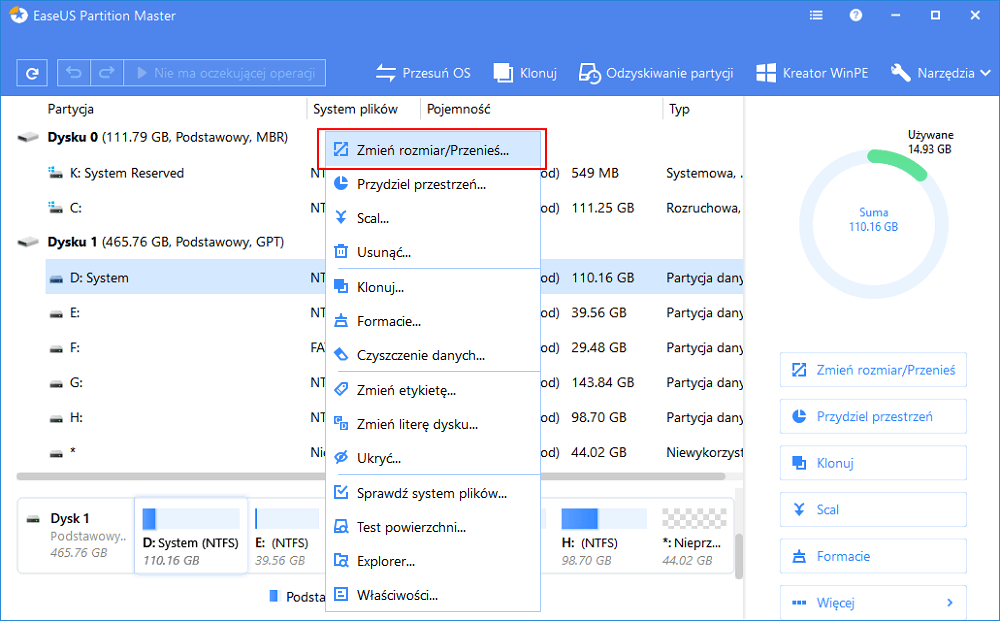
Krok 2: Zmień rozmiar partycji. Możesz zmniejszyć lub rozszerzyć wybraną partycję przeciągając mysz w lewo lub w prawo
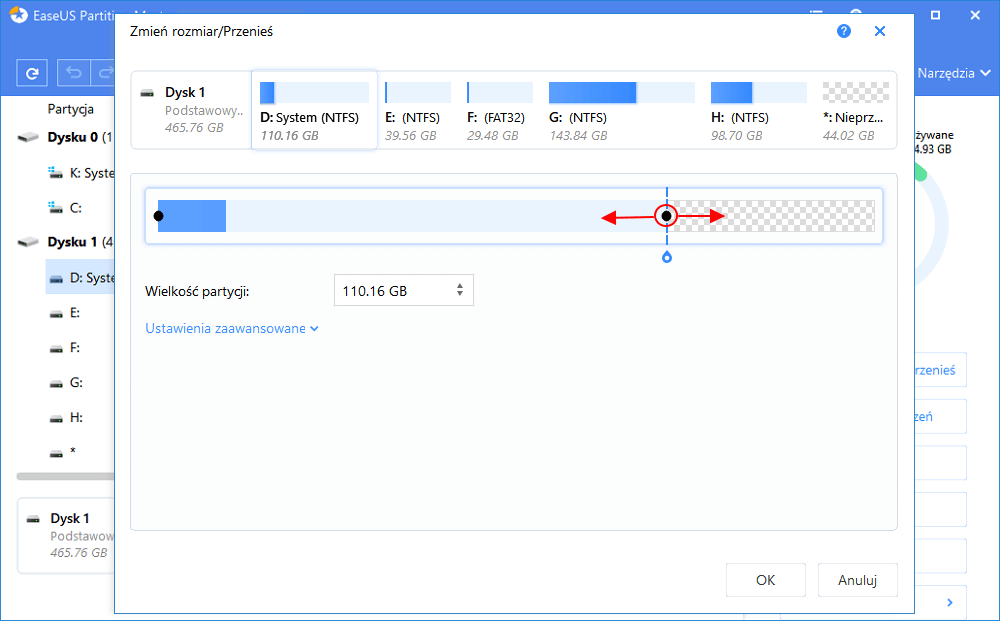
Krok 3: W tym kroku zobaczysz nowe informacje o partycjach dysku i diagram.
Krok 4: Aby zapisać zmiany, kliknij przycisk "Wykonaj operację", a następnie "Zastosuj".
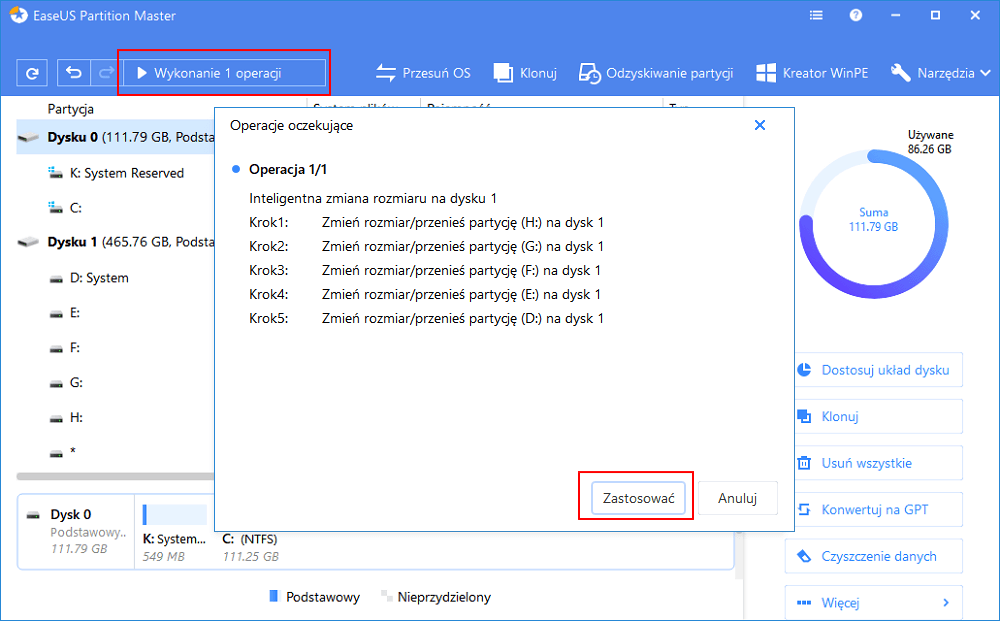
Metoda 4. Dodanie nowego dysku, aby rozwinąć SoftRAID 5
Jeśli na wszystkich dyskach dynamicznych RAID 5 kończy się miejsce na dysku, możesz dodać nowy dysk, aby rozszerzyć RAID 5. Najważniejsze jest, aby najpierw wykonać kopię zapasową danych z bieżących dysków RAID 5 na inny zewnętrzny dysk.
Następnie wykonaj poniższe czynności, aby dodać dodatkowy dysk w celu rozszerzenia RAID 5 na serwerach Windows:
Krok 1. Zainstaluj nowy napęd na serwerze za pomocą kabli połączeniowych.
Nowy dysk musi mieć taką samą pojemność jak inne dyski.
Krok 2. Uruchom komputer i wejdź do zarządzania dyskami po zainstalowaniu nowego dysku.
Krok 3. Kliknij prawym przyciskiem nowy dysk i wybierz „Online”, a następnie zainicjuj dysk z takim samym stylem partycji, jak stare dyski RAID.
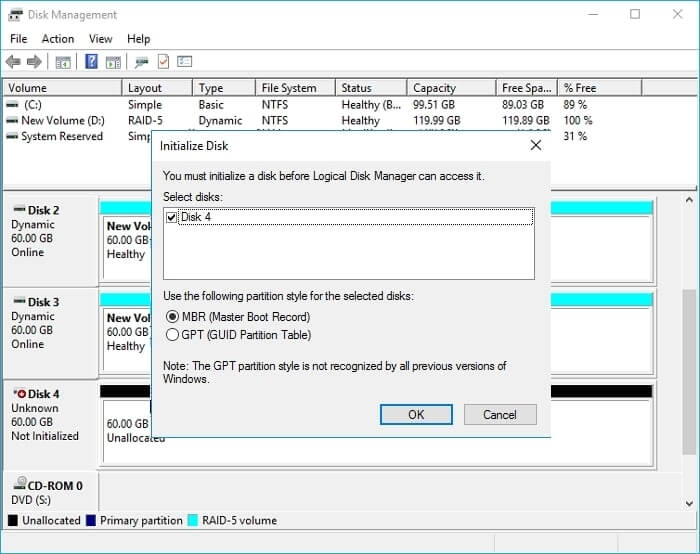
Krok 4. Aby dodać nowy dysk do RAID 5, musisz usunąć starą macierz dysków.
Pamiętaj, że spowoduje to utratę danych, dlatego pamiętaj o wcześniejszym wykonaniu kopii zapasowej wszystkich przydatnych danych.
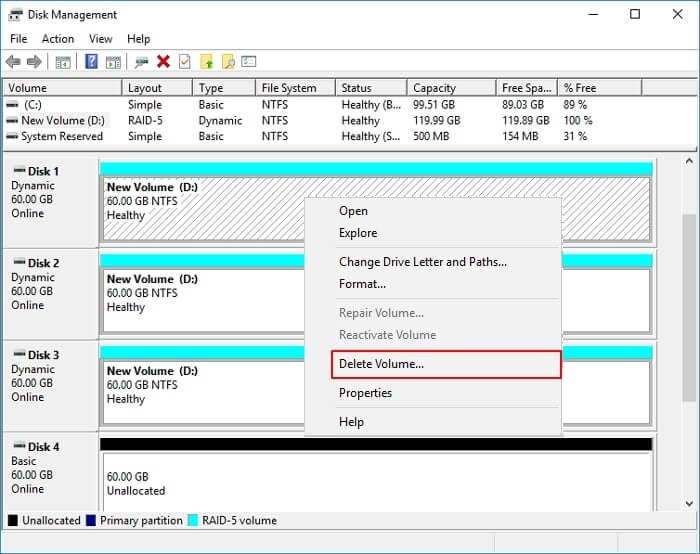
Krok 5. Teraz możesz kliknąć prawym przyciskiem myszy nieprzydzielone miejsce i wybrać „Nowy wolumen RAID-5”.
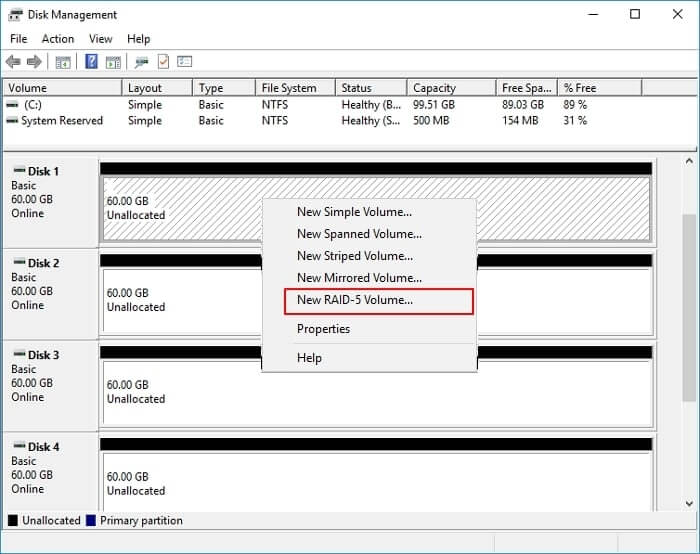
Krok 6. Wybierz zarówno stare, jak i nowe dyski, które mają zostać dodane do macierzy RAID 5. Naciśnij dalej by kontynuować.
Krok 7. Przypisz nową literę dysku do woluminu RAID 5 i ustaw system plików dla nowej macierzy RAID 5, kliknij „Dalej”, aby kontynuować.
Krok 8. Kliknij „Zakończ”, aby zakończyć proces.
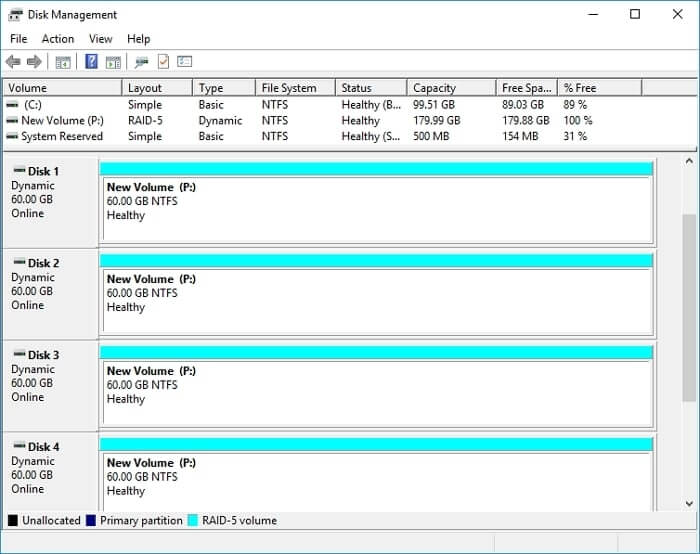
Teraz poczekaj cierpliwie i pozwól dyskom na ponowną synchronizację i formatowanie. Później zobaczysz, że rozszerzyłeś RAID 5 z nowo dodanym dyskiem działającym na serwerze.
Jaki poziom RAID jest najlepszy? RAID 0, 1, 5 lub 10
Który RAID jest najlepszy? Jaka jest różnica między RAID 5 a RAID 6? Tutaj możesz uzyskać odpowiedzi.
RAID 0 dzieli dane równo na dwa lub więcej dysków, bez informacji o parzystości, nadmiarowości i odporności na błędy. Zwykle jest używany w celu zwiększenia wydajności.
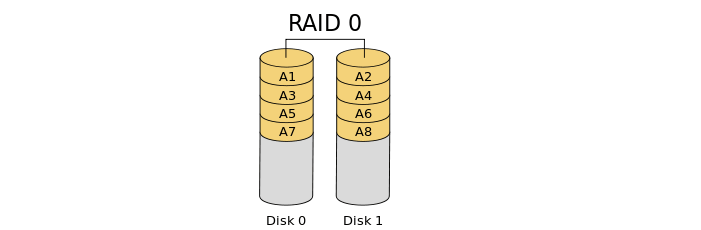
RAID 1 oznacza dokładną kopię (lub kopię lustrzaną) zestawu danych na dwóch lub więcej dyskach. Zapisuje dwie kopie danych jednocześnie na dwóch oddzielnych dyskach. Jest powszechnie używany w małych systemach baz danych, serwerach korporacyjnych i domowych komputerach PC, gdzie wymagana jest stosunkowo niedroga odporność na awarie. (Zobacz także: Jak odzyskać dane z RAID 1).
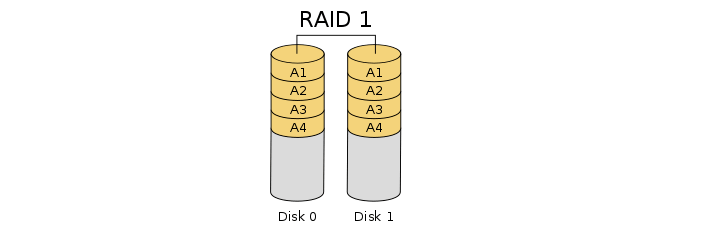
RAID 6 rozszerza RAID 5, dodając kolejny blok parzystości. W związku z tym wykorzystuje rozkładanie na poziomie bloku z dwoma blokami parzystości rozmieszczonymi na wszystkich dyskach składowych. Grupy RAID 6 mają co najmniej cztery dyski twarde. Gdy potrzebna jest duża i niezawodna pamięć masowa, RAID 6 jest jednym z najlepszych wyborów. Chroni dane w przypadku awarii dwóch dysków.
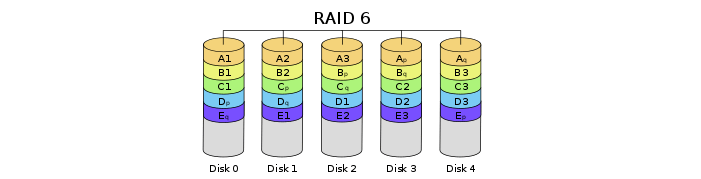
Biorąc pod uwagę bezpieczeństwo danych oraz szybkość odczytu i zapisu danych, RAID 5 przewyższa wydajność RAID 0, 1 i 6.
Ludzie pytają również o RAID 5
Jeśli napotkasz inne rodzaje problemów podczas korzystania z dysku RAID 5, nie martw się. Możesz sprawdzić poniższe odpowiedzi, aby szybko rozwiązać problem:
1. Jak odzyskać dane z dysku RAID 5?
Istnieją dwa sposoby odzyskiwania danych z dysku RAID 5. Gdy jeden z dysków RAID 5 nie działa, nadal możesz go uruchomić, a RAID 5 automatycznie odbuduje dane.
Jeśli nie możesz uzyskać dostępu do woluminów RAID 5, możesz uruchomić niezawodne oprogramowanie do odzyskiwania RAID, aby przeskanować i przywrócić wszystkie dane z dysków RAID 5. Kreator odzyskiwania danych EaseUS może pomóc.
Następnie możesz wykonać kroki pokazane na tej stronie, aby ponownie utworzyć RAID 5 na serwerze.
2. Jak wykonać kopię zapasową danych RAID?
Przeważnie masz dwie opcje tworzenia kopii zapasowej danych na dysku RAID. Jednym z nich jest ręczne kopiowanie i zapisywanie danych z dysków RAID na zewnętrzne urządzenie magazynujące.
Inną opcją jest zastosowanie niezawodnego oprogramowania do tworzenia kopii zapasowych RAID w celu uzyskania pomocy. EaseUS Todo Backup Enterprise może z łatwością pomóc w tworzeniu kopii zapasowych danych na dysku RAID systemu Windows Server za pomocą zaledwie kilku prostych kliknięć.
3. Jak sklonować dysk RAID?
Aby bezpiecznie sklonować RAID na inny dysk, dobrym wyborem jest niezawodne oprogramowanie do klonowania dysków. EaseUS Todo Backup to oprogramowanie do klonowania RAID, które służy do klonowania dysków plik po pliku, a zarówno wersja systemu Windows, jak i bootowalna płyta CD WinPE obsługują macierz RAID.
Możesz zapoznać się z tą stroną, aby uzyskać przewodnik krok po kroku: Jak bezpiecznie sklonować dysk RAID.
Jak możemy Ci pomóc?
Related Articles
-
Resetowanie hasła systemu Windows 10 przez USB Bezpłatne pobieranie — najłatwiejsze
![author icon]() Arek/2025/06/30
Arek/2025/06/30 -
Rozwiązano: Czarny ekran po instalacji systemu Windows 10
![author icon]() Arek/2025/06/30
Arek/2025/06/30 -
Jak sformatować uszkodzoną kartę SD
![author icon]() Arek/2025/06/30
Arek/2025/06/30 -
Jak dodać pamięć do PS5 | 4 sposoby🔥
![author icon]() Arek/2025/06/30
Arek/2025/06/30
EaseUS Partition Master

Manage partitions and optimize disks efficiently
